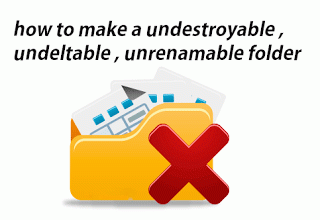Comment Copier/Coller dans MSDOS ?
Par défaut, Window ne permet pas aux utilisateurs de copier du texte et de le coller dans l’invite de commande ou de Copier du texte de l’invite de commande et de le coller ailleurs. Mais il ya une option dans le CMD elle seule permettre un Copier-Coller texte en invite de commande Windows.
Aujourd’hui, dans ce tutoriel, nous allons apprendre à Activer la fonction de « Copier/coller » Textes dans l’invite de commande de Windows. Un des principaux avantages de cette astuce est que vous pouvez copier toute commande que vous pouvez trouverez sur l’Internet ou dans fichier Word ou Excel et de le coller directement dans le CMD et d’exécuter cette commande juste comme ça.
Comment faire pour activer Copier Coller dans l’invite de commande
Étape 1: Ouvrez CMD, suffit de taper CMD à la recherche ou Appuyez sur Win + X pour sélectionner Invite de commandes.
Étape 2: Cliquez droit sur le titre de la fenêtre CMD et sélectionnez Propriétés comme il ‘est montré dans l’image ci-dessous
Étape 3: Vous verrez une fenêtre pop-up , maintenant sur le côté droit, sous Modifier les options, il suffit de cocher Mode d’édition rapide et de cliquez sur OK
Étape 4: tout est fait, maintenant il suffit de copier n’importe quel texte à partir d’ici ou d’ailleurs à l’aide de touches Ctrl + C et simplement un clic droit avec votre souris sur CMD. Vous verrez que le texte est collé automatiquement dans le CMD. S’il vous plaît veuillez comprendre que l’utilisation de CTRL + C pour copier le texte est important.
De même, si vous souhaitez copier du texte de CMD et de le coller , il suffit de sélectionner le texte dans le CMD et juste un clic droit avec la souris. Votre texte est copié et prêt à coller dans n’importe quel document que vous souhaitez.
Cela ne veut pas vous limiter au texte juste que vous pouvez même copier un chemin de fichier ou dossier et de le coller dans le l’invite de commande. Tout ce que vous devez taper manuellement peut être copié et collé quelque part directement à CMD avec ce petit Astuce.
Donc, juste une petite astuce que je voulais partager avec mes lecteurs de sorte que vous ne devez pas Tapez une longue commande ou texte dans le CMD qui, ceci peut provoquer des erreurs. J’espère que cela aidera certains d’entre vous.